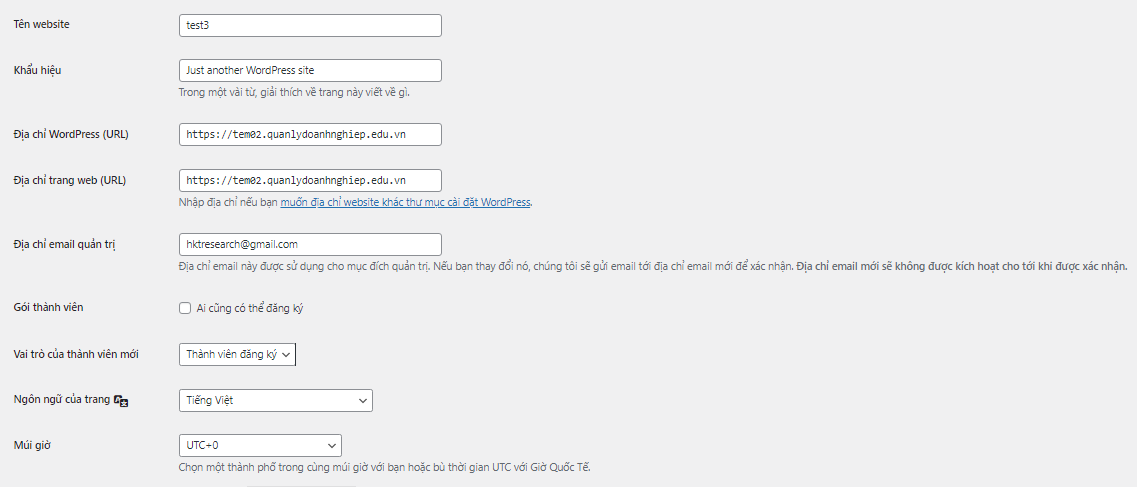Bài 8: Tổng quan về khu vực quản lý (Admin Area) trong WordPress
Một trong những điểm mạnh nhất của WordPress, là giao diện quản trị thân thiện với người dùng. Từ cách tổ chức và thiết kế đều được trình bày theo cách trực quan. Tất nhiên, như với bất kỳ hệ thống nào, bạn cần dành một chút thời gian và tìm hiểu cách thức hoạt động của nó và đó là nội dung của bài học này: giúp bạn làm quen với lĩnh vực quản trị WordPress.
Nội dung chính
1. Khu vực quản lý website
1.1 Thanh công cụ
Thanh công cụ cung cấp điều hướng bổ sung cho khu vực quản trị, bao gồm (từ trái sang phải) như sau:
- Liên kết đến WordPress.org, Codex (tài liệu), diễn đàn hỗ trợ và trang phản hồi
- Một liên kết đến giao diện người dùng của trang web của bạn
- Biểu tượng cho biết có bao nhiêu nhận xét đang chờ kiểm duyệt
- Menu liên kết nhanh để tạo Bài đăng mới, thêm Phương tiện, tạo Trang mới hoặc thêm người dùng mới
- Tên hiển thị người dùng của bạn (đây là tên người dùng), ảnh hồ sơ của bạn và các liên kết đến Hồ sơ của bạn và để Đăng xuất.
Cũng như rất nhiều yếu tố của WordPress, thanh công cụ này sẽ thay đổi tùy theo chủ đề bạn có và plugin nào.
1.2 Side bar
Đây là khu vực bạn thường xuyên làm việc. Một số mục menu có thực đơn con nhưng không hiển thị mặc định. Do vậy bạn phải rê chuột lên mục menu đó để nhìn thấy chẳng hạn như mục Cài đặt.
Dashboard: Đây là nơi hiển thị những thông tin cơ bản của trang web, từ đây bạn có thể thấy những thông tin mới cập nhật, hoạt động, dữ liệu phân tích số lượng người truy cập trang web của bạn, bạn có thể chọn những tùy chọn hiển thị bằng cách nhấn vào mũi tên “tùy chọn hiển thị”
Bài viết: Đây là nơi bạn quản lý các bài viết, danh mục (category) cũng như tag.
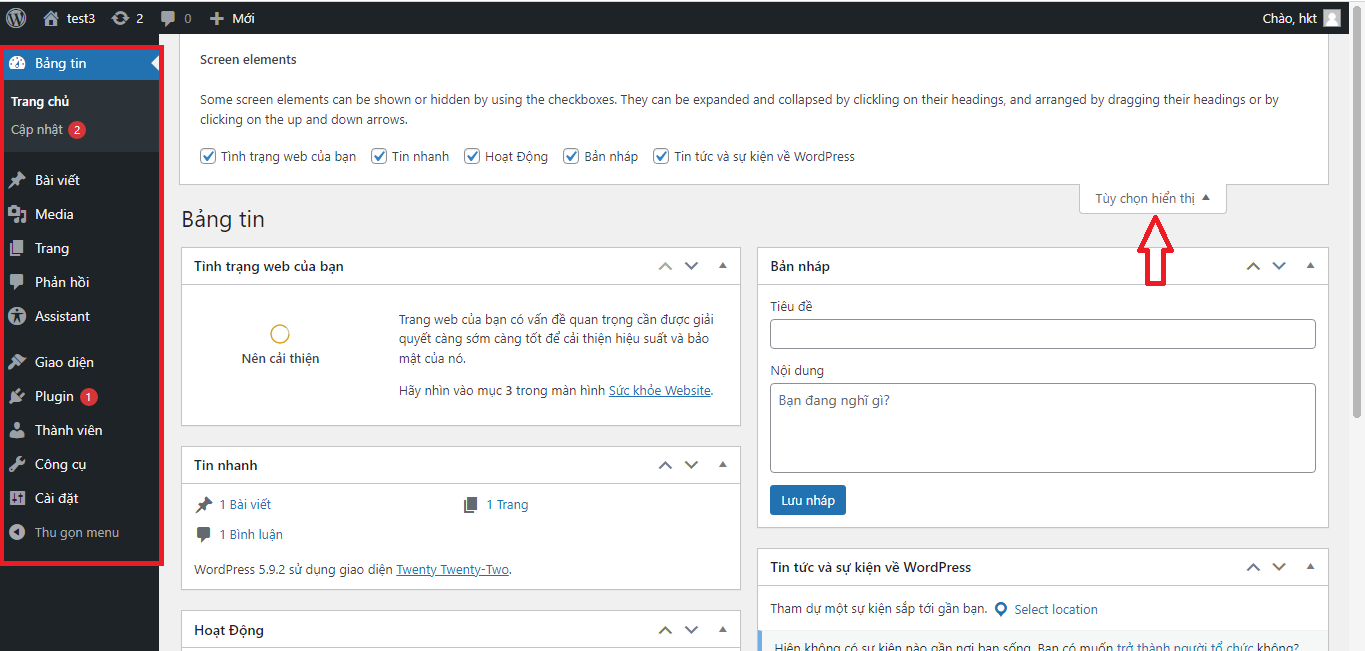
Media: Đây là nơi bạn quản lý các tập tin media như hình ảnh, video, nhạc vân vân.
Trang: Đây là nơi bạn quản lý page của trang web.
Phản hồi: Đây là nơi dành cho phần quản lý phản hồi.
Appearance: Phần Apperance giúp bạn thay đổi toàn bộ diện mạo toàn bộ trang web bao gồm:
- Themes
- Widgets
- Menus
- Header
- Background
- Chỉnh sửa file thủ công
- Plugins: Plugin giúp mở rộng chức năng WordPress. Ở khu vực này, bạn có thể xem các plugin được cài đặt, cũng như thêm mới hay xóa bỏ các plugin đã được cài đặt.
Thành viên: Trong phần này, bạn có thể tạo thêm user và gán quyền cho user đó.
Công cụ: Cung cấp cho bạn nhiều công cụ hữu ích như nhập hay xuất các bài post từ các nền tảng blog khác như Tumblr đến WordPress và ngược lại.
Cài đặt: Ở phần này, bạn quản lý các thiết lập cho toàn bộ trang web
1.3 Khu vực hiển thị nội dung
Đây là nơi thao tác chính của người quản trị website, tùy thuộc vào các chức năng bạn chọn ở khu vực sidebar hoặc toolbar mà khu vực này hiển thị chức năng khác nhau
2. Cài đặt quản lý cơ bản
2.1. Menu cài đặt
Khu vực Cài đặt trên Dashboard là nơi để chúng ta sửa cấu hình của các chức năng trong WordPress và có thể nó sẽ chứa luôn các cấu hình của plugin như ở bài cài plugin mình đã nói rồi.
Ở trong bài hướng dẫn về phần Cài đặt này, mình sẽ hướng dẫn qua chi tiết từng thiết lập có trong mỗi phần ở khu vực này.
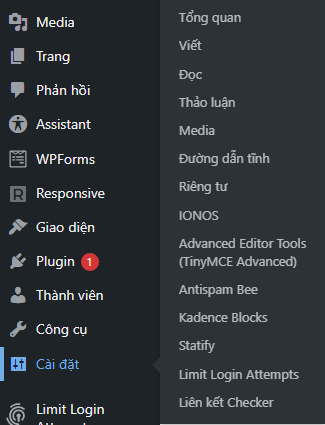
Mỗi thiết lập của từng phần mình sẽ nói chi tiết ở từng chuyên mục con phía dưới.
2.1.1. Cài đặt-> Tổng quan
Khu vực này là nơi chứa các thiết lập quan trọng về cấu hình website của bạn, hay nói đúng hơn là sẽ có các thiết lập khá nhạy cảm mà bạn nên nắm rõ nó. Trong phần Cài đặt –> Tổng quan chúng ta có các thiết lập sau: